win7脱机工作弹窗怎么永久关闭 win7脱机工作弹窗如何永久关闭
更新日期:2022-10-20 09:20:02来源:互联网
win7脱机工作弹窗怎么永久关闭?win7脱机工作弹窗如何永久关闭?最近有很多小伙伴在使用win7系统的时候,需要永久关闭脱机工作弹窗,不知道怎么去具体操作。首先打开运行窗口输入命令,接着打开启动选项,最后把上方的广告软件取消就可以了。接下来本站就带大家来详细了解一下win7脱机工作弹窗怎么永久关闭。
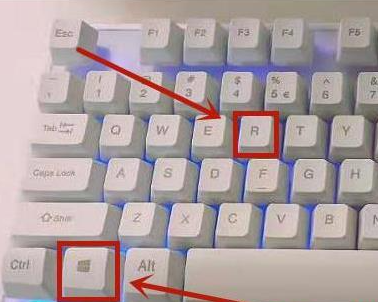
win7脱机工作弹窗如何永久关闭:
方法一、
1、首先使用键盘上的组合键“Win+R”进入运行窗口。
2、在运行窗口中输入“msconfig”并点击确定进入。
3、在进入的页面中,点击上方的“启动”选项,在启动选项下方就可以取消勾选会弹出广告的软件,之后点击确定即可。
方法二、
1、弹出广告的时候先不要关闭,我们使用组合快捷键“Ctrl+Shift+Esc”进入任务管理器。
2、进入之后点击选择上方的“进程”选项。
3、在进程中点击相应的广告弹窗,选中它并右键点击在打卡的菜单中选择“打开文件位置”进入。
4、进入窗口后对刚刚的文件进行“重命名”在后面输入“.bak”即可。
猜你喜欢的教程
深山红叶U盘工具
深山红叶WinPE
常见问题
- todesk远程开机怎么设置 todesk远程开机教程
- 应用程序无法正常启动0x0000142怎么办 0x0000142错误代码解决办法
- 网速怎么看快慢k/s,b/s是什么意思 网速怎么看快慢k/s,b/s哪个快
- 笔记本声卡驱动怎么更新 笔记本声卡驱动更新方法
- 无法创建目录或文件怎么解决 无法创建目录或文件解决办法
- 8g内存虚拟内存怎么设置最好 8g内存最佳设置虚拟内存
- 初始化电脑时出现问题怎么办 初始化电脑时出现问题解决方法
- 电脑桌面偶尔自动刷新怎么回事 电脑桌面偶尔自动刷新解决方法
- 8g的虚拟内存设置多少 8g的虚拟内存最佳设置方法
- word背景图片大小不合适怎么调整 word背景图片大小不合适调整方法
-
2 HF高级客户端
-
3 114啦浏览器
-
9 工资管理系统
-
10 360驱动大师网卡版

